如果要问朋友,手机怎么截屏,相信很多朋友的答案都是按组合键电源键 音量减少截屏。
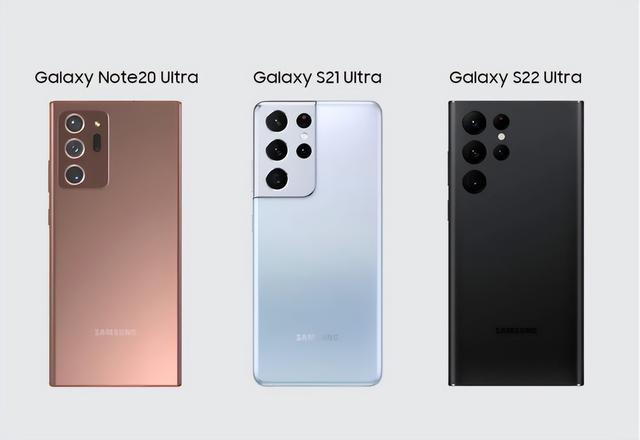
这种方法通常适用于每个Android手机。然而,每当我们遇到一些需要快速截取屏幕图片的场景时,按钮截图总是不容易使用,要么按错按钮,要么按完后错过了我们想要的图片。而且截图后还要编辑剪辑,这样的操作,效率太低了。
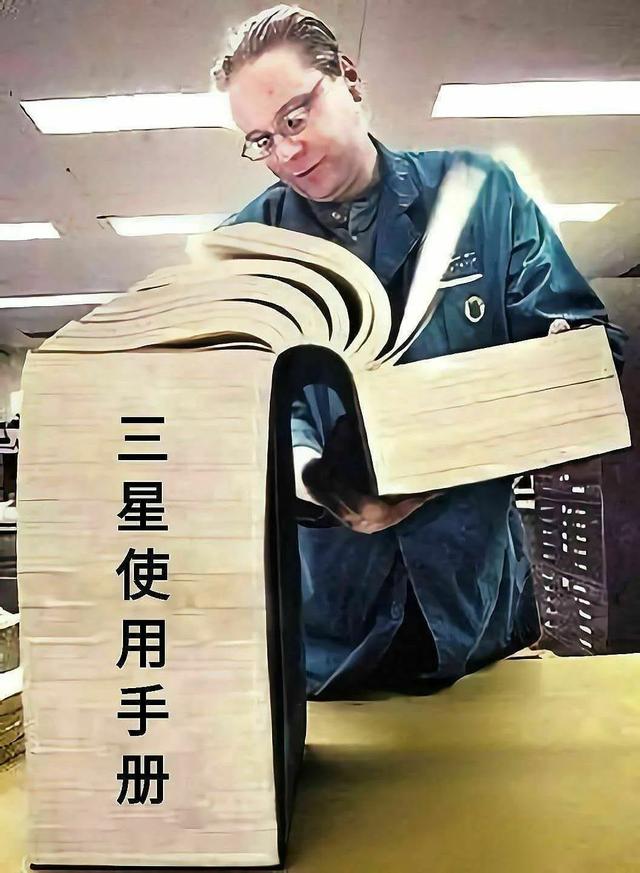
为了解决这个问题,我翻遍了《三星使用手册》。接下来,我将与大家分享些不同的截图技巧,教您如何一步到位截取屏幕图片。这一期充满了干货。如果有用,记得收集!
快速截屏手掌
该功能适用于需要立即截取图片的合作伙伴。只需在设置中打开高级功能选项,选择动作和手势,然后打开手掌滑动截图功能。
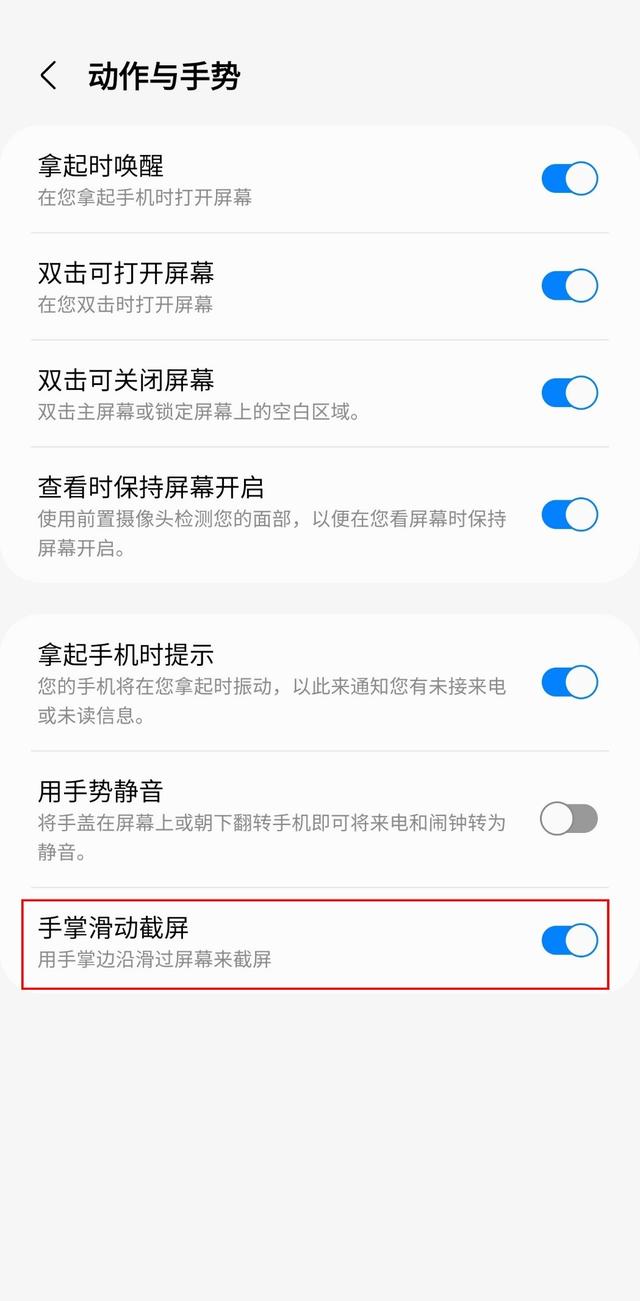
打开功能即可进行截图
触发方法也很简单,只需用手掌边缘轻扫屏幕即可完成屏幕截取。
侧屏面板截屏
包含智能多截图面板的中智能多截图面板,检查后会出现在您的侧屏工具栏中。
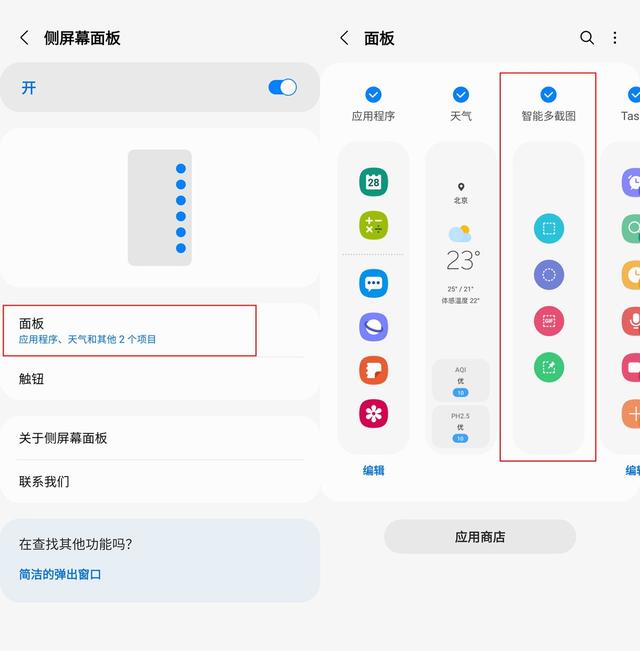
设置→显示→侧屏幕面板
您可以选择各种形状,在屏幕的任何区域进行截图,并通过固定到屏幕功能快速将截图分享到笔记和聊天中。
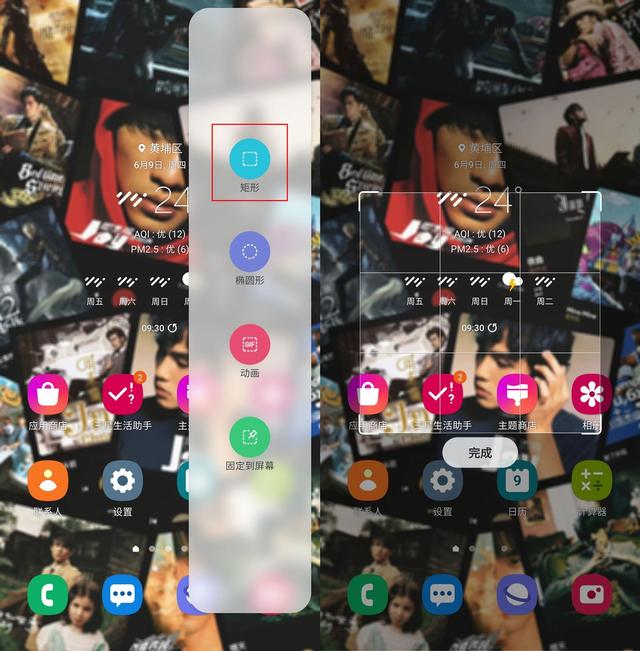
单击侧屏截图界面的图标
侧手势快速截屏
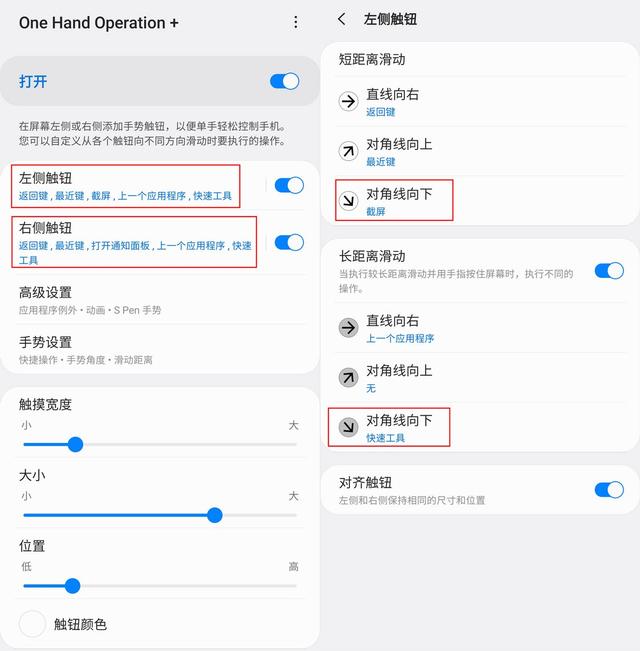
One Hand Operation 界面
这种方法需要安装Good Lock和One Hand Operation 首先打开插件One Hand Operation 功能,选择左右触钮,选择触发截屏的手势,然后使用选定的手势快速触发截屏功能。
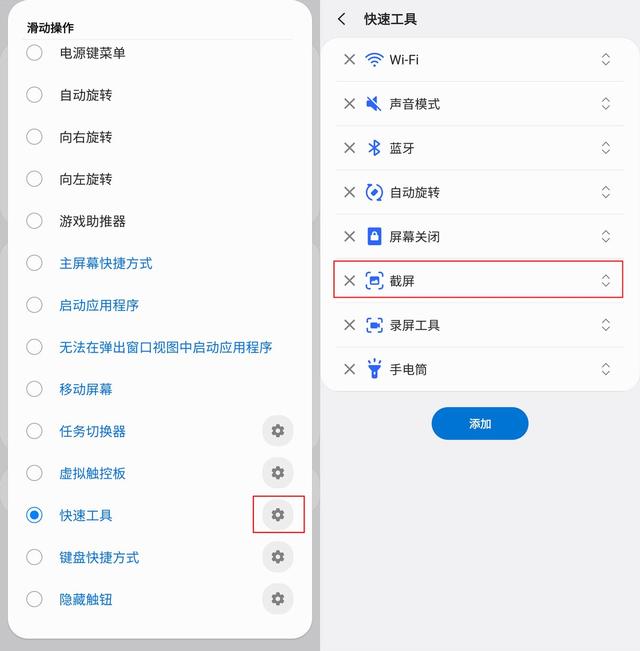
快速工具旁边的小齿轮可以自定义选项
如果不喜欢这么直接,可以选择触发快速工具截屏,然后点击快速工具旁边的齿轮添加截屏,然后用侧手势触发工具栏,点击截屏。
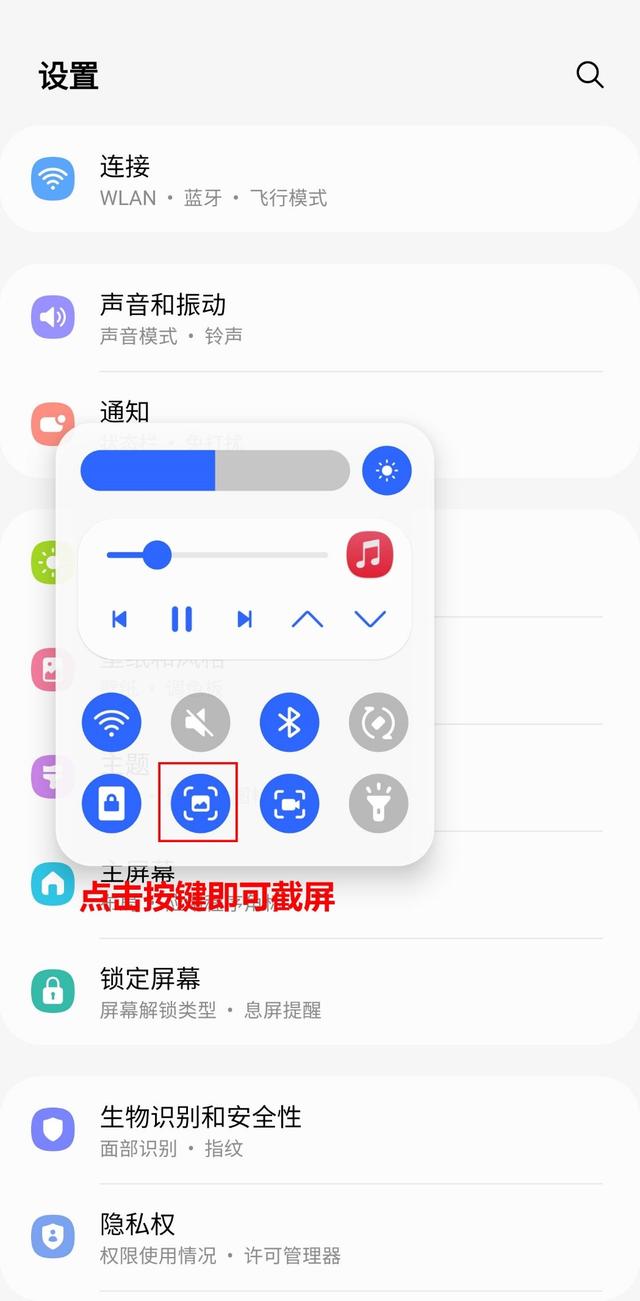
用相应的手势呼出快速工具,点击截图
S Pen智能多截图
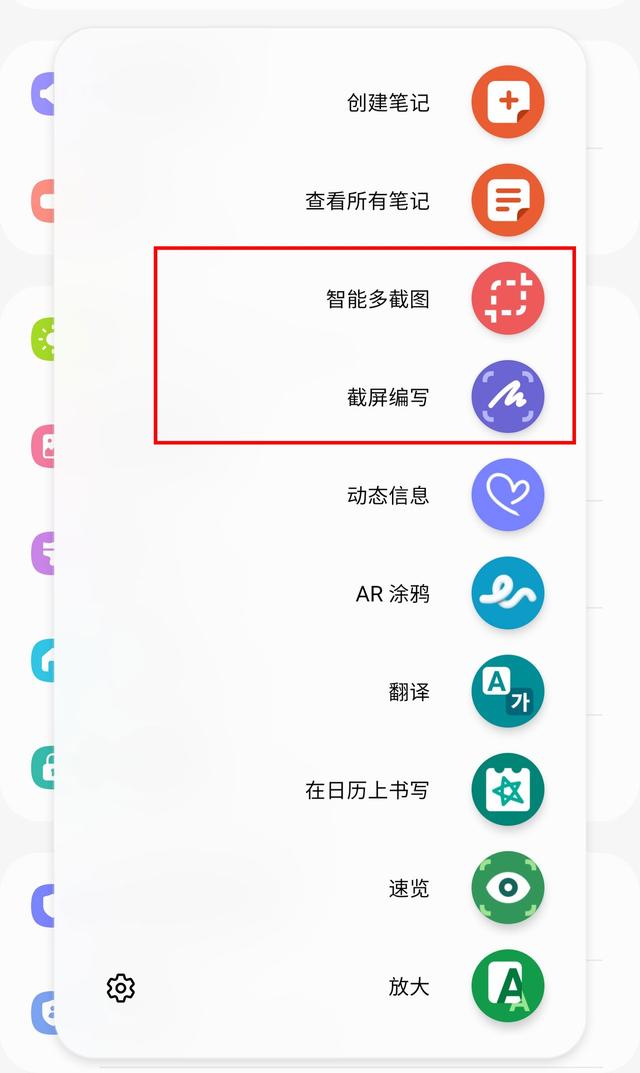
使用S Pen点击截图图标,使用截图
如果你是Note系列或者S21U、S22U可户,可以直接在S Pen在功能栏中选择多种截屏方式,如上述智能多截图,利用S Pen快速选区,省心省力。
还有快速截屏提笔编写功能,使用S Pen选择指定区域,快速绘制截图,快速截取需要记录的图片和笔记。方便吗?
还有快速截屏提笔编写功能,使用S Pen选择指定区域,快速绘制截图,快速截取需要记录的图片和笔记。方便吗?
关注图腾数码,带你了解更多关于三星官翻机的信息!新机质量相同,价格更优惠。





